-
K@D's Psps Designs ~ Nail Art

Köszönöm Karinnak, hogy lehetővé tette számomra a leírásainak fordítását!
Az eredeti leírás K@D's PSP Designs tulajdona, melyet TILOS másolni és más oldalon közé tenni!
Ez vonatkozik erre a fordításra is!
Heel Hartelijk Bedankt Karin!
Az eredeti leírást itt találod:
A leckét PSP X8 programmal készítettem, de elkészíthető más verziójú programmal is!
A bemutató képek eltérőek lehetnek!
© Fontos, minden szerzői jog az eredeti művészeket illeti.
A Tubek elkészítése sok és komoly munka,
ezért kérem, hogy a csövek vízjelét ne törölje senki, mindig hagyd érintetlenül.
© A leírás Karin (K@D'spsp Design) tulajdona
Tilos másolni, vagy
más weboldalakon és / vagy fórumokon közzétenni, az engedélye nélkül.
Bármilyen hasonlóság más weben található leírással, a véletlen műve.
Szeretnék köszönetet mondani mindenkinek, hogy használhattam a csöveket és anyagokat.
Általános előkészületek:
Telepítsd a szűrőket mielőtt megnyitnád a PSP !!
Font: telepítsd a font mappaba
Maszkok: tárold a maszk PSP könyvtárban, ha másképp nem jeleztük
Textúra és a mintázat: mentsd el a megfelelő PSP mappába
Választások: tárold a My psp file - selections mappában
Nyisd ki a csöveket PSP-ben
(*) Ha felismersz egy csövet, mint sajátodat, vedd fel a kapcsolatot velem,
így én is jelezni tudom a neved, vagy - ha akarod - el távolíthatom a csövet.Pluginok ITT
Kellékek:
Kellékek Tartalma:
tubek:
1/ KaD_AnnaSuiNailPolish_1
2/ KaD_NailArtHand_1
3/ KaD_NailArt_Deco1
4/ KaD_NailArt_Deco2
5/ KaD_NailArt_Deco3
6/ KaD_NailArt_Deco4
7/ KaD_NailArt_Text1
8/ KaD_NailArt_Text2Selections: Nyisd ki a PSP-ben és kicsinyítsd le
1/ 393_KaD_Alfakanaal ami tartalmazza a kiválasztásokat (Selections)Maszk : Nyisd ki a PSP-ben és kicsinyítsd le
1/ Narah_mask_0182Filter Preset
1/ 393_KaD_NailArt_GradientGlow: dupla kattintással települ a megfelelő plugin mappájábaSzín paletta:
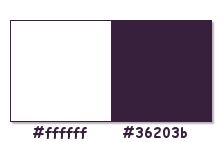
Pluginok:
1/ Muhra Meister – Perspective Tiling
2/ Mehdi – Sorting Tiles
3/ Simple – Top Left Mirror
4/ Unlimited 2.0 :
Teph’s Trics - Sapphire Filters04 - &<Background Designers IV> - VM Instant Art
5/ Carolaine and Sensibility – CS-LDots
6/ Alien Skin EyeCandy 5 – Impact – Gradient Glow
---------------------------------------Megjegyzés
Ha más színekkel dolgozol játsz a blend mode és / vagy az opacity-val
Ha elkészültél, kezdjük.
Ne felejtsd el folyamatosan menteni a munkád, a biztonság kedvéért!Színek:
Előtér: #ffffff
Háttér: #36203b
Gradient foreground: Linear
(!) Válassz sötét háttér színt!
1.
Nyisd ki a: 393_KaD_Alfakanaal
Window - duplicate
Kicsinyítsd le az eredetit - a másolattal dolgozunk tovább
2.
Öntsd ki gradienttel
Layers - duplicate
Effects - Muhra Meister - Perspective Tiling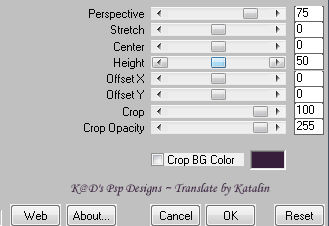
3.
Aktiváld az alsó réteget
Effects - Mehdi - Sorting Tiles
4.
Layers - duplicate
Image - resize: 80%, az all layers NE legyen bejelölve
5.
Image - free rotate: Right - 90 - semmi nincs bejelölve
6.
Image - resize: 80%, az all layers NE legyen bejelölve
Effects - image effects - offset: H 0 - V 25 - transparent
7.
Effects - Simple - Top Left Mirror
8.
Effects - Unlimited 2.0 - Teph's Tricks - Slide X 50%
Blend Mode - Overlay
9.
Effects - 3D effects - drop shadow: V & H 2 - 35-2 - Szín #000000
Ismételd meg V & H -2
10.
Aktiváld a felső réteget
Selections - load from alpha channel - select 1
11.
Selections - Promote selection to layer
Effects - Caro Laine and Sensibility - CS ldots
Select None
12.
Effects - Distortion effects - Wave
13.
Image - resize: 60%, az all layers NE legyen bejelölve
Effects - image effects - offset: H0 - V 125 - transparent
Blend Mode - Overlay - Opacity - 57
14.
Selections - load from alpha channel - selectie2
Nyomd meg a Delete a billentyűzeten
Select None
15.
Layers - duplicate
Image - mirror
Aktiváld a Copy of Raster 1 (lásd a lenti képen)
16.
Selections - load from alpha channel - selection3
17.
Selections - Promote selection to layer
Select None
18.
Effects - Unlimited 2.0 - VM Instant Art - Papercut
Ha ott nincs, akkor használd a VM Texture
Blend Mode - Overlay és Opacity - 60
Ha szeretnéd Színezd át háttér színnel
19.
Effects - Edge Effects - Enhance
20.
Nyisd ki a: KaD_NailArtHand_1
töröld a vízjelet!
Edit - Copy
Edit - Paste as new layer
Layers - arrange - Bring to top
21.
Image - resize: 40%, az all layers NE legyen bejelölve
22.
Aktiváld a Pick toolt (K)
És írd be a következő parametereket
Nyomd meg az M betűt a billentyűzeten
Adjust - Sharpness - Sharpen
23.
Nyisd ki a: KaD_AnnaSuiNailPolish_1
Válaszd ki az első képet (lila)
Edit - Copy
Edit - Paste as new layer
24.
Image - resize: 50%, az all layers NE legyen bejelölve
25.
Effects - image effects - offset: H -270 - V 136 - transparent
Ellenőrízd, hogy a palack a csík szélén legyen, ha nem igazítsd meg a kurzor segítségével.
26.
Effects - D3 effects - drop shadow: V & H 2 - 35-2 - Szín #000000
27.
Adjust - Sharpness - Sharpen
Az eredményHa más színekkel dolgozol, mindent szinezz át háttér színre, kivétel a Text2 képet
28.
Állj a felső rétegre
Nyisd ki a: KaD_NailArt_Text1
Edit - Copy
Edit - Paste as new layer
Tedd a csík közepére
Objects - Align - Horizontal Center in Canvas
29.
Effects - D3 effects - drop shadow: V & H 2 - 35-2 - Szín #000000
30.
Nyisd ki a: KaD_NailArt_Text2
Edit - Copy
Edit - Paste as new layer
Helyezd el a minta szerint
Opacity - 50
31.
Effects - Alien Skin Eye Candy 5 - Impact - Gradient Glow
A basicben változtasd meg a színt, a háttér színedre

32.
Nyisd ki a: KaD_NailArt_Deco1
Edit - Copy
Edit - Paste as new layer
33.
Effects - image effects - offset: 0 H - V 147 - transparent
34.
Aktiváld a Raster 3 -at
Layers - duplicate
Image - resize: 30%, az all layers NE legyen bejelölve
Helyezd el a minta szerint
35.
Effects - D3 effects - drop shadow: V & H 2 - 35-2 - Szín #000000
36.
Adjust sharpness - sharpen
37.
Nyisd ki a: KaD_NailArt_Deco2
Edit - Copy
Edit - Paste as new layer
38.
Layers - Arrange - Move Down
Effects - image effects - offset: H -26 - V -209 - transparent
39.
Nyisd ki a: KaD_NailArt_Deco3
Edit - Copy
Edit - Paste as new layer
40.
Effects - image effects - offset: 0 H - V -205 - transparent
Blend Mode - Overlay
41.
Aktiváld a Raster 1
Nyisd ki a: KaD_NailArt_Deco4
Edit - Copy
Edit - Paste as new layer
Jó helyen van
Blend mode - Soft Light
Ez lesz az eredmény
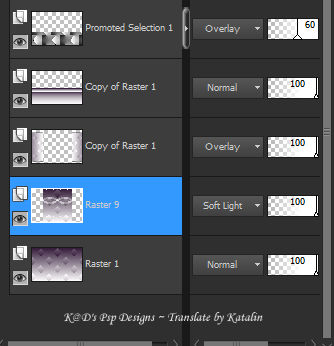
42.
Írd rá a neved
Layers - merge all
43.
Image - add borders: 3pixel háttér szín
44.
Image - Resize 900 pixel
Save as .jpgRemélem tetszett ez a leírás és sikerült elkészítened,
ha igen feltöltheted, hogy megmutasd nekem is, :)
ha valamilyen problémád van,
a munka közben, írhatsz nekem.
Ez a leírás szerzői jog védett.
A lecke másolása és más weboldalon történő közzététele az engedélyem nélkül szigorúan tilos.
Egy másik kép ami a leírás alapján készült:
2016 Június 23.Vissza lépés Karin többi leckéihez
-
Comments
Képszerkesztés























